Почти каждый почтовый сервер имеет ограничение на размер файла, обычно от 10 МБ до 40 МБ, и любой файл, прикрепленный к электронному письму, который больше, чем обычно, отказывается или не отправляется. Apple придумала интересное решение этой проблемы, назвав ее Mail Drop.
По сути, MailDrop автоматически обнаружит, когда большой файл был помещен в электронное письмо, и спросите, хотите ли вы использовать Mail Drop для вложения, а не пытаться (и не удается) отправить его через почтовый сервер. Когда вы одобряете запрос MailDrop, файл загружается на сервер iCloud, где получатель получит ссылку для загрузки в вложение файла, а не вложение для прямого письма. Если это звучит запутанно, это действительно не так, все дело в основном автоматизировано, и это работает очень хорошо.
Mail Drop был представлен в OS X Yosemite, поэтому вам, как отправителю, нужно будет использовать современную версию OS X, чтобы иметь возможность использовать эту функцию в приложении Mail. Однако получателю не нужно запускать OS X Yosemite, поскольку ссылка на скачивание файла доступна любому пользователю на любой платформе.
Отправка больших файлов с помощью Mail Drop из Mac OS X
Отправка большого файла или документа с помощью Mail Drop довольно проста, и процесс почти полностью автоматизирован:
- Из приложения Mac Mail создайте новое письмо как обычно
- Прикрепите большой файл к электронной почте либо с помощью кнопки вложения, либо с помощью сочетания клавиш, либо с помощью перетаскивания — обратите внимание, как размер файла будет отображаться красным цветом, если он слишком большой, это означает, что он вызывает MailDrop при отправке
- Попытайтесь отправить электронное письмо с большим файлом, как обычно, вы сразу увидите всплывающее окно с запросом «Хотите отправить это вложение с помощью Mail Drop?» — выберите «Использовать Mail Drop», чтобы начать загрузку файла в iCloud
- Подождите, пока файл не завершит загрузку *, и письмо будет отправлено, как обычно
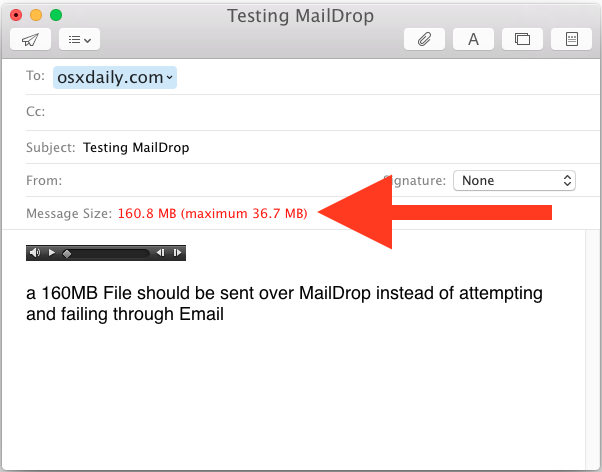
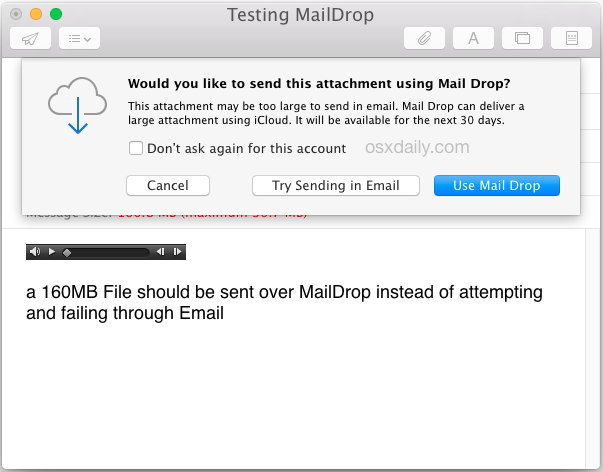
Ссылки на скачивание, созданные из Mail Drop, будут оставаться активными в течение 30 дней, а затем автоматически очистятся. Вы можете отправить до 5 ГБ таким образом, хотя имейте в виду, что загрузка (и загрузка) файла объемом 5 ГБ займет некоторое время.
Получение больших файлов с помощью Mail Drop
Находясь на принимающей стороне файла Mail Drop, вы можете просто работать с любым почтовым приложением или клиентом в любой ОС.
- Откройте новое электронное письмо с большим приложением Mail Drop
- Нажмите ссылку «Нажмите, чтобы загрузить» — будет показан размер файла вложений Mail Drop, это будет загружаться с серверов Apple iCloud и будет довольно быстро
Вы заметите, что есть сообщение с надписью «Вложение доступно до 14 июня 2019 года», которое показывает дату истечения срока действия файла (все ссылки на файлы истекают через 30 дней).
В приложении OS X Mail получение файла Mail Drop выглядит как стандартное вложение файла со встроенным файлом (в последней версии OS X) или, если оно получено в предыдущих версиях приложения Mac Mail, оно будет отображаться как вместо этого:
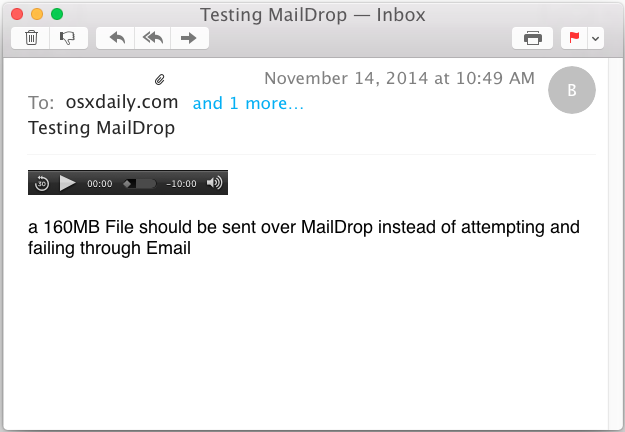
В приложении iPhone Mail (или iPad) вы получаете файл Mail Drop как ссылку для загрузки, дату истечения срока действия и размер файла:
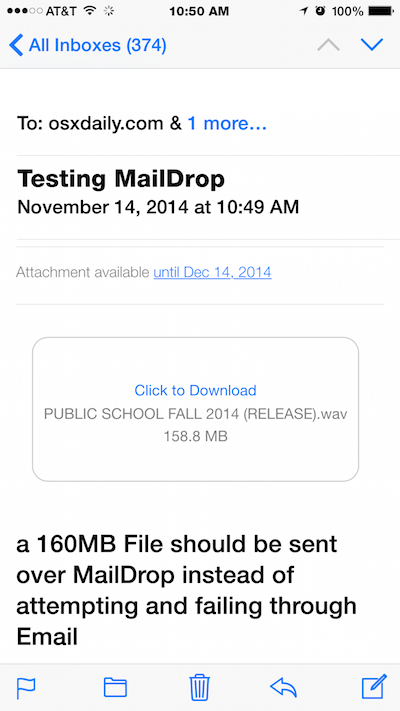
Mail Drop — действительно отличная функция, и она работает безупречно, если вы планируете использовать это часто, это хорошая идея, чтобы настроить почтовый клиент по умолчанию в Mac OS X на приложение «Почта», поскольку сторонние приложения не поддерживают отправку Mail Drop файлы — помните, однако другие почтовые клиенты смогут получать эти файлы.
Обратите внимание: если вы используете возможность удаления в приложении Mail для ОС X, предварительно загруженный файл будет удален, но ссылка на скачивание на Mail Drop не будет удалена (пока она не истечет).
* Для тех, кто заинтересован, когда файл Mail Drop загружает процесс «облачный», он запускается на фоне OS X, когда файл передается на удаленный сервер, а затем становится доступным через ссылку для загрузки. Облачный процесс занимает около 4-7% CPU при загрузке и не должен иметь значимого влияния на производительность Mac, хотя он может потреблять большую часть вашего интернет-трафика при загрузке файла с сервера. Точно так же загрузка файла в основном такая же, как и загрузка любого другого файла из любого места в Интернете, и ограничивается только скоростью вашего интернет-соединения.










